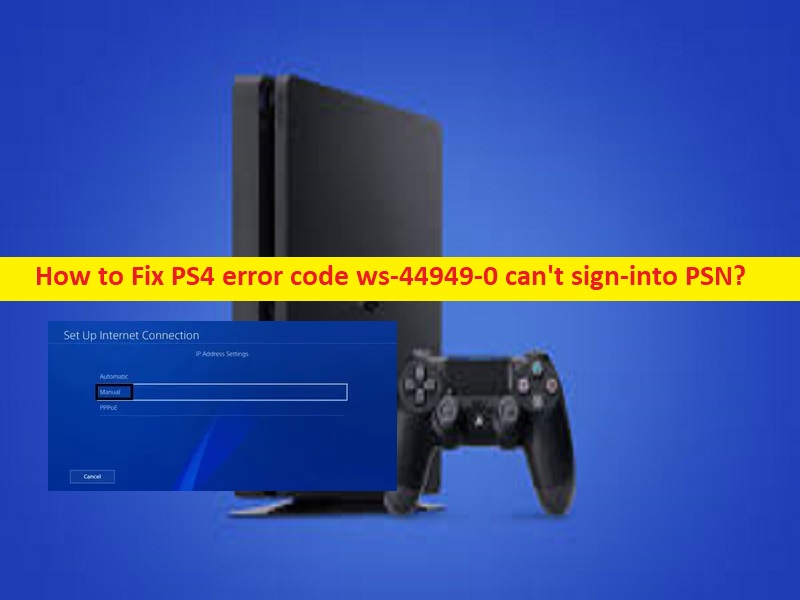
PS4エラーコードws-44949-0を修正するためのヒントはPSNにサインインできません:
PS4コンソールでPSN(PlayStation Network)アカウントにサインインしようとしたときに、PS4エラーコードws-44949-0がPSNにサインインできないという問題が発生している場合は、適切な解決策があります。ここでは、問題を解決するための簡単な手順/方法が提供されます。議論を始めましょう。
「PS4エラーコードws-44949-0はPSNにサインインできません」:
「PS4– PlayStation 4」:PlayStation 4は、SonyComputerEntertainmentによって設計および開発されたホームビデオゲームコンソールです。これは、MicrosoftのXboxOneおよびNintendoのWiiUandSwitchと競合するPlayStation3および第8世代のコンソールの後継です。 PS4はソーシャル機能を改善しました。機能はオプションであり、無効にすることができます。 PS4のソーシャル機能には、コミュニティの作成、メディア共有、ライブストリーミング、共有プレイが含まれます。
「PlayStationNetwork(PSN)」:PSNは、SonyInteractiveEntertainmentが提供するデジタルメディアエンターテインメントサービスです。 PSNのサービスは、オンラインマーケットプレイス、強化されたゲームおよびソーシャル機能のためのプレミアムサブスクリプションサービス、音楽ストリーミング、およびクラウドゲームサービスに特化しています。このサービスはPlayStationコンソールのアカウントであり、アカウントはゲームやその他のコンテンツを保存することができます。
ただし、PS4コンソールでPSN(PlayStation Network)アカウントにサインインしようとすると、PS4エラーコードws-44949-0がPSNにサインインできないというエラーが発生したとの報告がありました。この問題は、何らかの理由でPS4コンソールでPSNアカウントにサインインできないことを示しています。この問題の背後には、PSNサービス/サーバー自体の問題、インターネット接続の不良、PS4のネットワーク設定の誤り、PS4コンソールの破損、その他の問題など、いくつかの理由が考えられます。
安定したインターネット接続/WiFi接続があることを確認し、コンピューターのインターネット接続にまったく問題がないかどうかを確認する必要があります。このタイプの問題は、PS4コンソールとWIFi/ルーターの一時的な問題が原因で発生する場合があります。 PS4コンソールとルーター/モデムやWiFiデバイスなどのネットワークデバイスを再起動するだけで一時的な問題を修正し、それが機能するかどうかを確認できます。解決策を探しましょう。
PS4エラーコードws-44949-0がPSNにサインインできない問題を修正するにはどうすればよいですか?
方法1:PSNサーバー/サービスのステータスを確認する
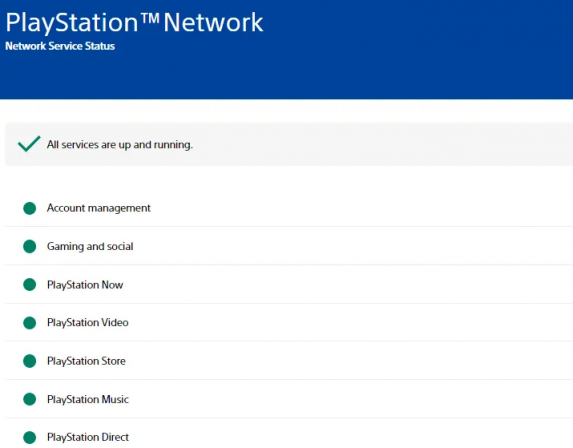
この問題は、PSNサーバー/サービス自体の問題が原因で発生する可能性があります。 PSNサーバーのステータスを確認して、正常に機能しているかどうかを確認できます。
ステップ1:PlayStationネットワークサービス/サーバーステータスページに移動します
ステップ2:「サービス」ステータスを確認し、問題がある場合は待つだけです
ステップ3:サーバーの問題が修正された場合は、「システムソフトウェアアップデート」を確認してください
ステップ4:サイトが読み込まれない場合は、確かにインターネット接続の問題です。
方法2:PS4をセーフモードで再起動します
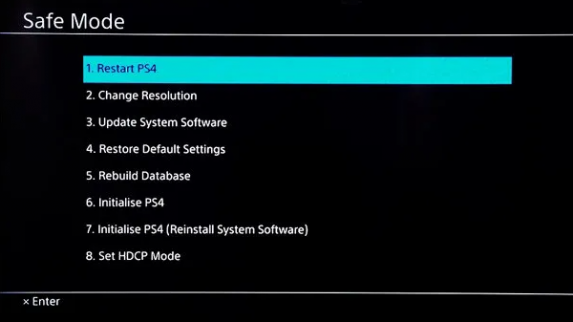
ステップ1:PS4の「電源」ボタンを押してオフにします
ステップ2:次に、2回目のビープ音が鳴り、セーフモードで起動するまで、[電源]ボタンを押し続けます
手順3:DualShock4(DS4)をUSBケーブルに接続し、コントローラーの[PS]ボタンを押してペアリングします
ステップ4:[PS4の再起動]を選択し、[X]を押してコンソールをセーフモードで再起動します
ステップ5:それでもPlayStationネットワークにサインインできない場合は、次の解決策に従ってください
方法3:プライマリPS4としてアクティブ化/非アクティブ化
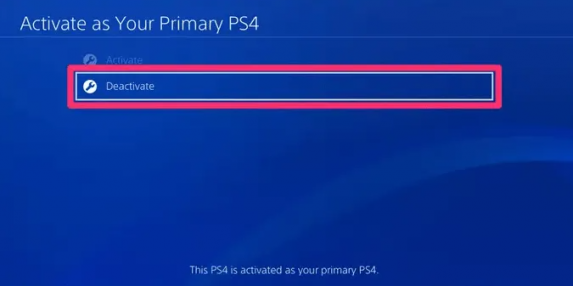
この問題を解決するもう1つの方法は、すべてのプライマリPS4を非アクティブ化し、プライマリPS4としてアクティブ化することです。
ステップ1:PS4にログインし、[設定]アイコンを選択して開きます
ステップ2:[アカウント管理]オプションを選択すると、さらにオプションが開きます。
ステップ3:複数のオプションが表示されたら、[プライマリPS4としてアクティブ化]を選択し、[2つ表示]オプションを選択します。 1つは「アクティブ化」、もう1つは「非アクティブ化」です
ステップ4:必要に応じて、オプションを押した後、オプションを選択します。確認プロンプトが開きます。 [はい/確認]をクリックして確認し、問題が解決したかどうかを確認します。
方法4:WiFi速度を向上させる
この問題は、インターネット接続とWiFiが不十分なために発生する可能性があります。インターネット接続/WiFiを改善することで問題を解決できます。これを行うには、WiFi接続から他のデバイスを削除し、WiFi接続を妨害する邪魔なオブジェクトをすべて削除します。また、強力な速度の別のWIFi /インターネット接続を試して、問題を解決することもできます。
方法5:PS4のDNS設定を変更する
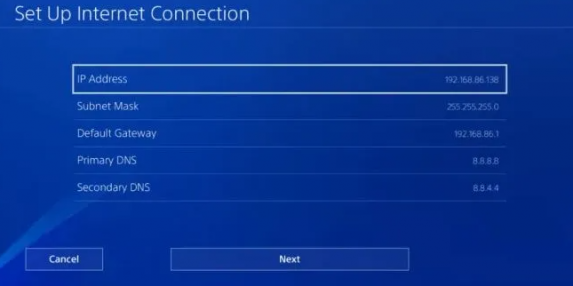
ステップ1:PS4で、[設定]を開き、[ネットワーク設定]に移動します
手順2:[接続ステータスの表示]を選択し、IPアドレス、サブネットマスク、およびデフォルトゲートウェイを書き留めます
ステップ3:[インターネット接続の設定]をクリックし、使用しているネットワークをクリックします。 [カスタム]>[IPアドレス設定]>[手動]を選択します
ステップ4:プライマリおよびセカンダリDNSフィールドに「8.8.8.8」および「8.8.4.4」と入力し、「OK」ボタンを押して変更を保存します。完了したら、PS4コンソールを再起動し、問題が解決したかどうかを確認します。
方法6:ISPに電話する
この問題は、インターネットサービスプロバイダー(ISP)がPSN接続を制限している場合に発生する可能性があります。 ISPに連絡して、修正するために制限を削除するように依頼できます。
方法7:PS4サポートに連絡する
それでも問題が解決しない場合は、PS4サポートに連絡し、問題を報告して解決策を求めることができます。あなたの問題が解決されることを願っています。
結論
この投稿は、PS4エラーコードws-44949-0を修正する方法でPSNに簡単な方法でサインインできないことを理解するのに役立つと確信しています。あなたはそうするために私たちの指示を読んで従うことができます。それで全部です。提案や質問がある場合は、下のコメントボックスに書き込んでください。